כיצד למחוק אפליקציה מהאייפד שלך
מה צריך לדעת
- לחץ לחיצה ארוכה על סמל האפליקציה ובחר איקס > לִמְחוֹק.
- הגבל אפליקציות מסוימות שלא ניתן למחוק על ידי מעבר אל הגדרות > זמן מסך > הגבלות תוכן ופרטיות.
מאמר זה מסביר כיצד למחוק אפליקציות לא רצויות מה-iPad שלך, להגביל אפליקציות שאינך יכול למחוק ולהתקין מחדש אפליקציות שנמחקו.
-
הנח את קצה האצבע כלפי מטה על האפליקציה שברצונך למחוק והחזק אותה עד שכל האפליקציות על המסך יתחילו לרעוד.

-
כפתור אפור ועגול עם איקס באמצע מופיע בפינה השמאלית העליונה של כל האפליקציות על המסך. הקש על אחד כדי להסיר את האפליקציה מה-iPad שלך.
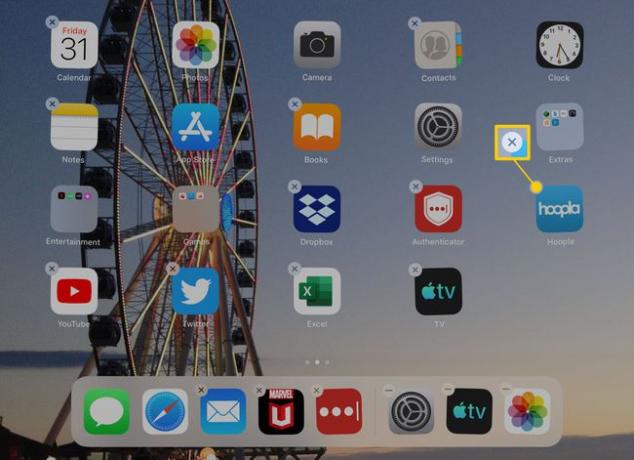
-
תופיע תיבת הודעה שתבקש ממך לאשר שברצונך למחוק את האפליקציה. בֶּרֶז לִמְחוֹק כדי להסיר את האפליקציה.
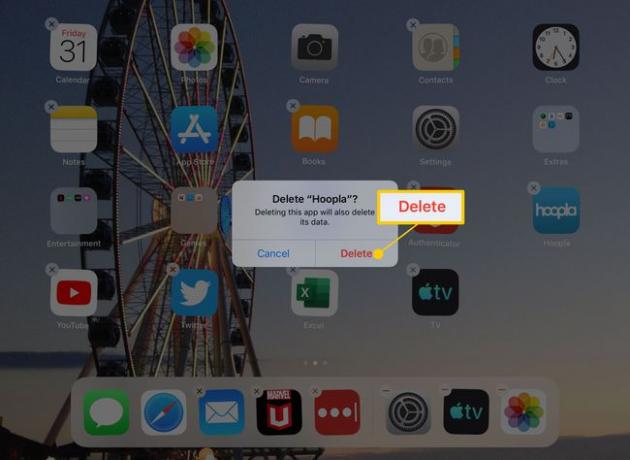
אתה יכול למחוק כמה אפליקציות שאתה רוצה בזמן שסמלי האפליקציה רועדים. אתה יכול גם להעביר אותם על המסך. כאשר כל האפליקציות הלא רצויות שלך נעלמו, לחץ על כפתור בית כדי לצאת ממצב העריכה.
כיצד להגביל אפליקציות שאינך יכול למחוק
אתה יכול למחוק את רוב האפליקציות באייפד, כולל רבות מאלה שהגיעו מותקנות מראש במכשיר שלך. עם זאת, אינך יכול למחוק כמה, כגון הגדרות, App Store, Safari ואנשי קשר. לאפליקציות אלו יש פונקציונליות ליבה שעלולה ליצור חווית משתמש גרועה אם תסיר אותן, כך שאפל לא מאפשרת להסיר את ההתקנה של אפליקציות אלו. אבל אתה יכול להסתיר הרבה מהאפליקציות האלה.
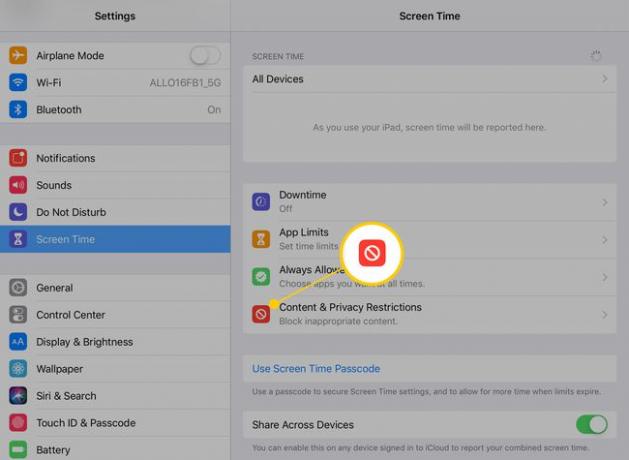
אם אתה להפעיל הגבלות הורים על ידי פתיחת אפליקציית ההגדרות, הקשה זמן מסך מהתפריט בצד שמאל, ובחירה הגבלות תוכן ופרטיות, אתה יכול להפעיל הגבלות. לאחר הגדרת קוד גישה להגבלות -- קוד הגישה משמש לשינוי או השבתה של הגבלות ב עתיד -- אתה יכול להסיר את הגישה ל-Safari, ל-App Store ולכמה מהאפליקציות האחרות שאינך יכול להסיר את ההתקנה.
כיצד להתקין מחדש אפליקציות שמחקת
לאחר שקנית אפליקציה, תוכל להתקין אותה מחדש על ידי חזרה ל-App Store והורדתה שוב - לא תצטרך לשלם בפעם השנייה. אפליקציה שלצדה ענן עם חץ מצביע כלפי מטה היא אפליקציה שהורדת בעבר אך אינה נמצאת כרגע באייפד שלך. אתה יכול להוריד מחדש את האפליקציות האלה.
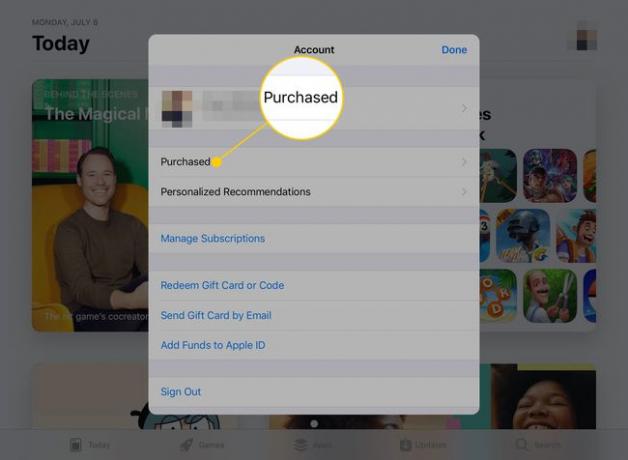
כאשר אתה פותח את App Store, הקש על לחצן הפרופיל בפינה השמאלית העליונה ולאחר מכן הקש נרכש כדי לראות את כל האפליקציות שרכשת בעבר. אם תקיש על הכפתור בחלק העליון שכתוב עליו לא באייפד הזה, הרשימה תצטמצם לאותן אפליקציות שמחקת או רכשת במכשיר אחר ומעולם לא התקנת במכשיר שבו אתה משתמש.
אתה יכול לגשת לאפליקציות שלך כל עוד הן זמינות ב-App Store.
